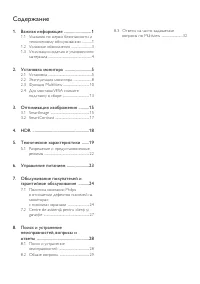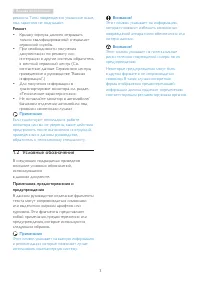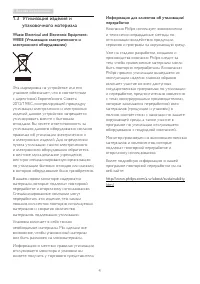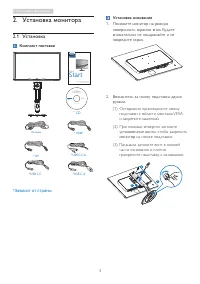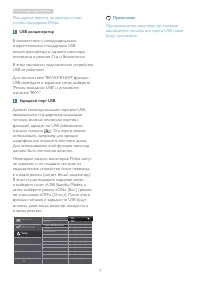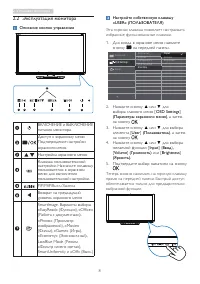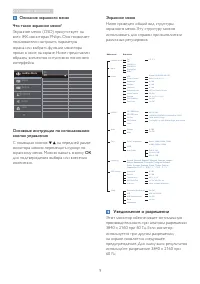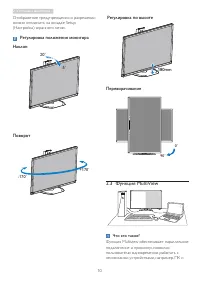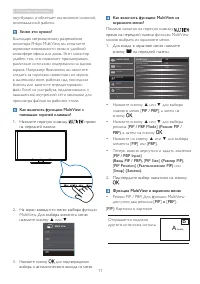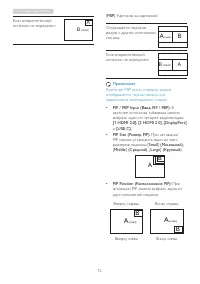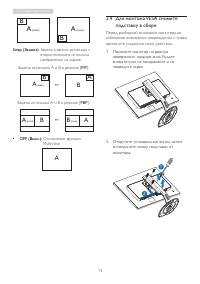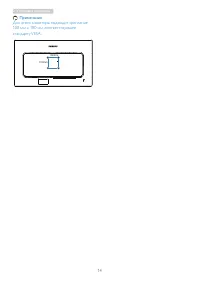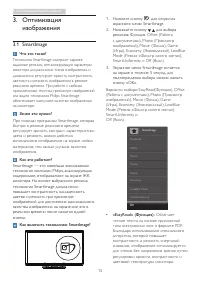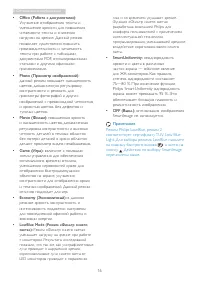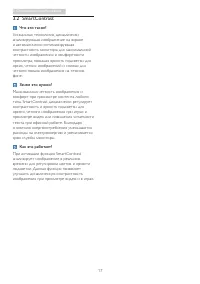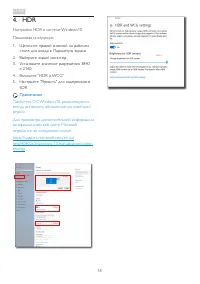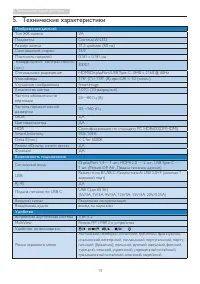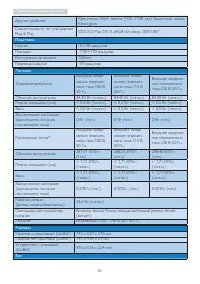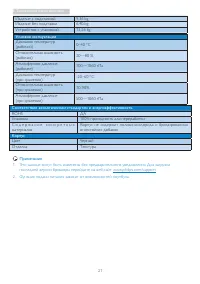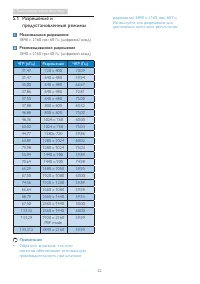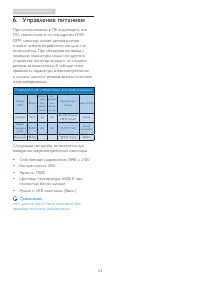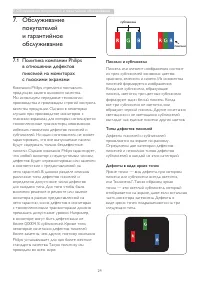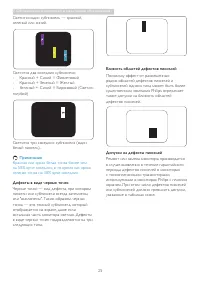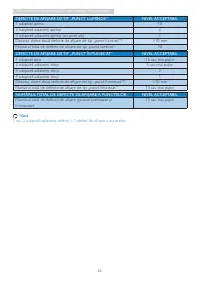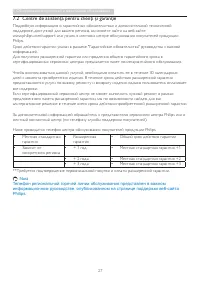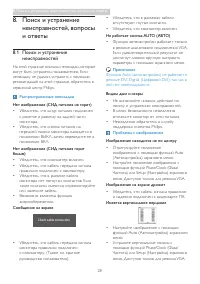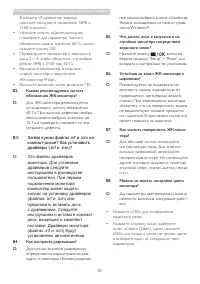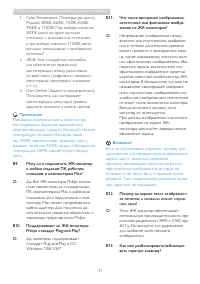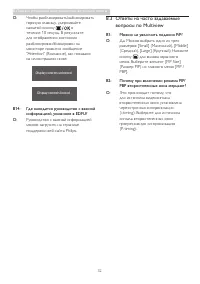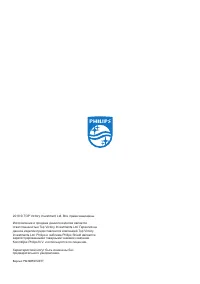Мониторы Philips 328P6VUBREB/00 - инструкция пользователя по применению, эксплуатации и установке на русском языке. Мы надеемся, она поможет вам решить возникшие у вас вопросы при эксплуатации техники.
Если остались вопросы, задайте их в комментариях после инструкции.
"Загружаем инструкцию", означает, что нужно подождать пока файл загрузится и можно будет его читать онлайн. Некоторые инструкции очень большие и время их появления зависит от вашей скорости интернета.
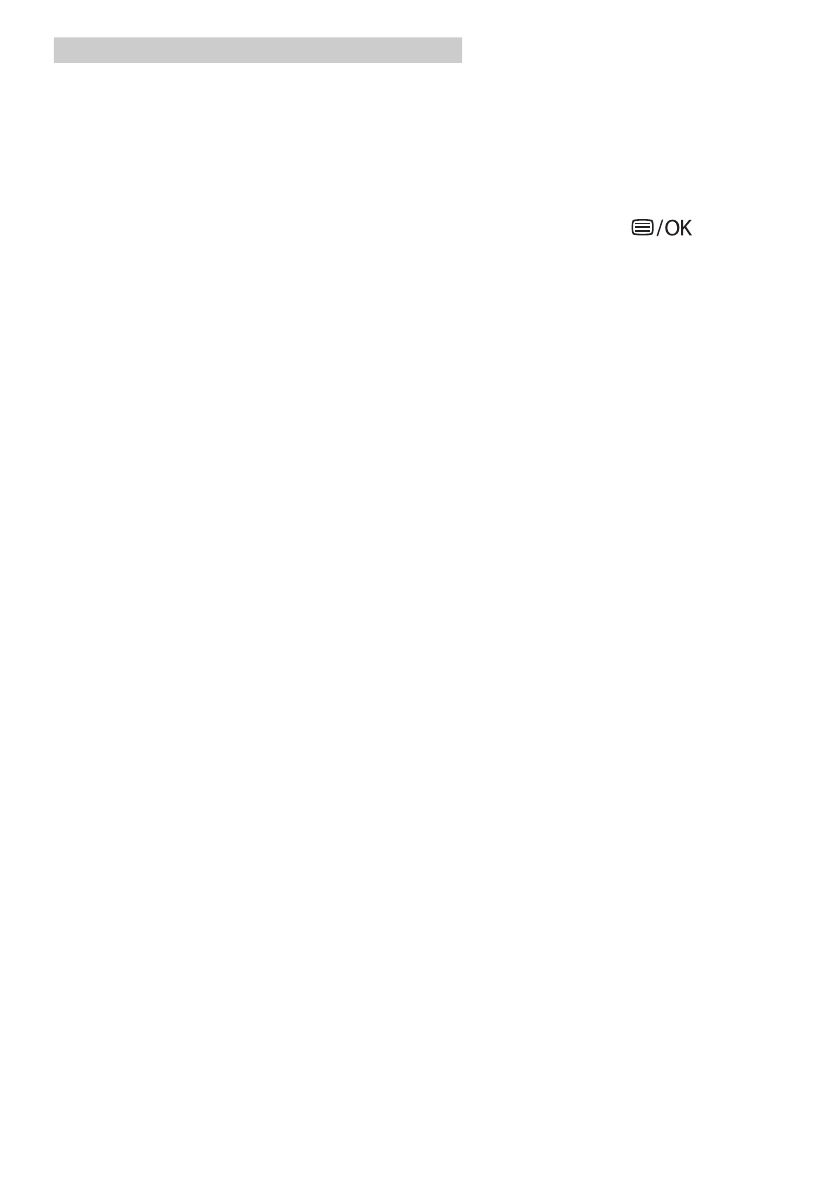
30
8. Поиск и устранение неисправностей, вопросы и ответы
В области «Разрешение экрана»
сдвиньте ползунок в положение 3840 x
2160 пикселей.
• Нажмите кнопку «Дополнительно»
и выберите для параметра Частота
обновления экрана значение 60 Гц, затем
нажмите кнопку OK.
• Перезагрузите компьютер и повторите
шаги 2 и 3, чтобы убедиться, что выбран
режим 3840 x 2160 при 60 Гц.
• Выключите компьютер, отключите
старый монитор и подключите
ЖК-монитор Philips.
• Включите монитор, затем включите ПК.
В2.
Какова рекомендуемая частота
обновления ЖК-монитора?
О:
Для ЖК-монитора рекомендуется
устанавливать частоту обновления
60 Гц. При наличии дефектов изобра-
жения можно выбрать значение до
75 Гц и проверить, поможет ли это
устранить дефекты.
В3:
Зачем нужны файлы .inf и .icm на
компакт-диске? Как установить
драйверы (.inf и .icm)?
О:
Это файлы драйверов
монитора. Для установки
драйверов следуйте
инструкциям в руководстве
пользователя. При первом
подключении монитора
компьютер может выдать
запрос на установку драйверов
(файлов .inf и .icm) или
предложить вставить диск
с драйверами. Следуйте
инструкциям и вставьте компакт-
диск, входящий в комплект
поставки. Драйверы монитора
(файлы .inf и .icm) будут
установлены автоматически.
В4.
Как настроить разрешение?
О:
Доступные значения разрешения
определяются параметрами видео-
карты и монитора. Нужное разреше-
ние можно выбрать в окне «Свойства:
Экран», вызываемом из панели управ-
ления Windows
®
�
В5.
Что делать, если я запутался в на
-
стройках монитора посредством
экранного меню?
О:
Нажмите кнопку
, затем вы-
берите команду 'Setup' > 'Reset' для
возврата к настройкам по умолчанию.
В6.
Устойчив ли экран ЖК-монитора к
царапинам?
О:
Рекомендуется не подвергать по-
верхность экрана, защищенную от
повреждений, чрезмерным воздей-
ствиям. При перемещении монитора
убедитесь, что на поверхность экрана
не воздействуют никакие предметы
или давление. В противном случае это
может повлиять на гарантию.
В7.
Как чистить поверхность ЖК-мони
-
тора?
О:
Для обычной чистки используйте
чистую мягкую ткань. Для очистки
сильных загрязнений используйте
изопропиловый спирт. Не используйте
другие чистящие жидкости, такие как
этиловой спирт, этанол, ацетон, гексан
и т.п.
В8.
Можно ли менять настройки цвета
монитора?
О:
Да, параметры цветопередачи можно
изменить, выполнив следующие дейст-
вия.
• Нажмите
«
OK
»
для отображения
экранного меню.
• Нажмите «стрелку вниз» выберите
пункт «Color» (Цвет), затем нажмите
«OK» для входа в меню настройки цвета
и выберите один из следующих трех
параметров.
Содержание
- 2 Содержание
- 3 Важная информация; Указания по мерам безопасности; Предупреждения
- 5 Условные обозначения; Примечания, предостережения и
- 6 Waste Electrical and Electronic Equipment-
- 7 Установка монитора; Установка; Комплект поставки; Start; Зависит от страны
- 8 Установка монитора; Подключение к ПК; Примечание; Для получения инструмента клонирования
- 9 Mac-адреса звоните на горячую линию
- 10 Эксплуатация монитора; Эта горячая клавиша позволяет настраивать
- 11 Уведомление о разрешении
- 12 Регулировка положения монитора; Функция MultiView
- 13 Как включить функцию MultiView с; PIP
- 14 PBP
- 15 Для монтажа VESA снимите
- 17 Оптимизация изображения; Оптимизация; SmartImage; Как включить технологию SmartImage?
- 18 • LowBlue Mode (Режим «Фильтр синего
- 19 SmartContrast
- 21 Технические характеристики; Возможность подключения
- 22 Подставка
- 23 Условия эксплуатации
- 24 Разрешение и; Максимальное разрешение
- 25 Управление питанием; Определение управления электропитанием
- 26 Обслуживание покупателей и гарантийное обслуживание; Обслуживание; Политика компании Philips; Пиксели и субпиксели
- 29 Centre de asistenţă pentru clienţi şi garanţie
- 30 Поиск и устранение неисправностей, вопросы и ответы; Поиск и устранение; Распространенные неполадки
- 31 Для получения дополнительной; Общие вопросы; Рекомендуемое разрешение для этого
- 34 В14: Где находится руководство с важной; Ответы на часто задаваемые; Можно ли увеличить подокно PiP?
Характеристики
Остались вопросы?Не нашли свой ответ в руководстве или возникли другие проблемы? Задайте свой вопрос в форме ниже с подробным описанием вашей ситуации, чтобы другие люди и специалисты смогли дать на него ответ. Если вы знаете как решить проблему другого человека, пожалуйста, подскажите ему :)